Man kommt man ab und zu in die Verlegenheit, seine Festplatte von doppelten Dateien befreien zu müssen. Für den Mac habe ich zu diesem Zweck Singlemizer, The Duplicate Finder und DupScan getestet. Von keinem der Programme bin ich restlos begeistert, sodass ich über die Kommentarfunktion gerne weitere Empfehlungen entgegennehme.
Lieber Zwillinge als doppelte Dateien!
Unter Windows verwende ich ein Programm mit dem einleuchtenden Namen Primitive Duplicate Finder. Die negative Konnotation des Worts «primitiv» darf man ignorieren. Das Programm heisst so, weil es simpel sein will.
Überschaubar und einleuchtend
Diesen Anspruch erfüllt es. Es hat ein überschaubares Programmfenster, in dem man erst den zu analysierenden Ordner auswählt und angibt, ob die Unterordner einbezogen werden sollen oder nicht. Dann wählt man daneben die Vergleichsmethode und klickt auf Find.
Vier Vergleichsmethoden
So einfach, so einleuchtend. Der eigentliche Clou ist nun, dass man im zweiten Dropdown-Menü die Vergleichsmethode wählen kann. Die einfachste Methode ist Find duplicates by filename. Sie verwendet nur den Dateinamen, was eine sehr risikoreiche Methode ist – denn auf den allermeisten Festplatten gibt es Dateien gleichen Namens aber unterschiedlichen Inhalts. Find duplicate by size vergleicht nur die Dateigrösse – diese Methode hilft beispielsweise bei dem Problem, das ich gestern im Beitrag Der Fluch des Dateisystems beschrieben habe: Durch die Zusammenlegen-Funktion sind diverse Hörbuchdateien mehrfach auf der Festplatte vorhanden, doch man kann sie nicht anhand des Namens vergleichen, weil iTunes beim Zusammenlegen eine Umbenennung vornimmt.
Die Dateigrösse sollte jedoch unverändert bleiben. Selbstverständlich muss man bei dieser Methode genau kontrollieren, was man löscht. Je grösser die Datei, desto unwahrscheinlicher, dass zufälligerweise zwei unterschiedliche Dateien die gleiche Grösse haben. Aber genau wissen kann mans nicht.
Die Option Find duplicates by filename and size vergleicht Dateiname und Grösse, was in vielen Fällen die bevorzugte Methode sein dürfte – die Gefahr, dass unterschiedliche Dateien gelöscht werden, ist gering, weil schon kleine Änderungen zu abweichenden Grössen führen. Wenn man ganz sicher sein will, wählt man Find duplicates by content. Sie berechnet für jede Datei eine CRC32-Prüfsumme und vergleicht die. So sind Fehler quasi ausgeschlossen, aber diese Vergleichsmethode ist gerade bei grossen Dateien rechenintensiv und entsprechend langsam.

In der Liste der Ergebnisse wählt man die Dateien aus, die man nicht benötigt und klickt auf Delete selected files.
Ausbaufähig
Funktionen, die praktisch wären, das Programm aber nicht hat, sind die folgenden:
- Die Möglichkeit, Dateien zu filtern: Systemdateien wie .ds_store oder thumbs.db möchte man oft ignorieren.
- Statt zu löschen, möchte man die Dateien vielleicht an eine andere Stelle kopieren, z.B. auf ein externes Auslagerungsmedium.
Einige dieser Funktionen sind im Grandseigneur der Dateiduplikatenbereinigung zu finden, nämlich bei AllDup – ebenfalls kostenlos. Eine sinnvolle Funktion: Dieses Programm ignoriert beim MP3-Dateien auf Wunsch die ID3-Tags und vergleicht nur den Inhalt. So werden Duplikate erkannt, selbst wenn die beschreibenden Informationen nicht identisch sind. Die Bedienung bei diesem Programm ist allerdings gewöhnungsbedürftig.
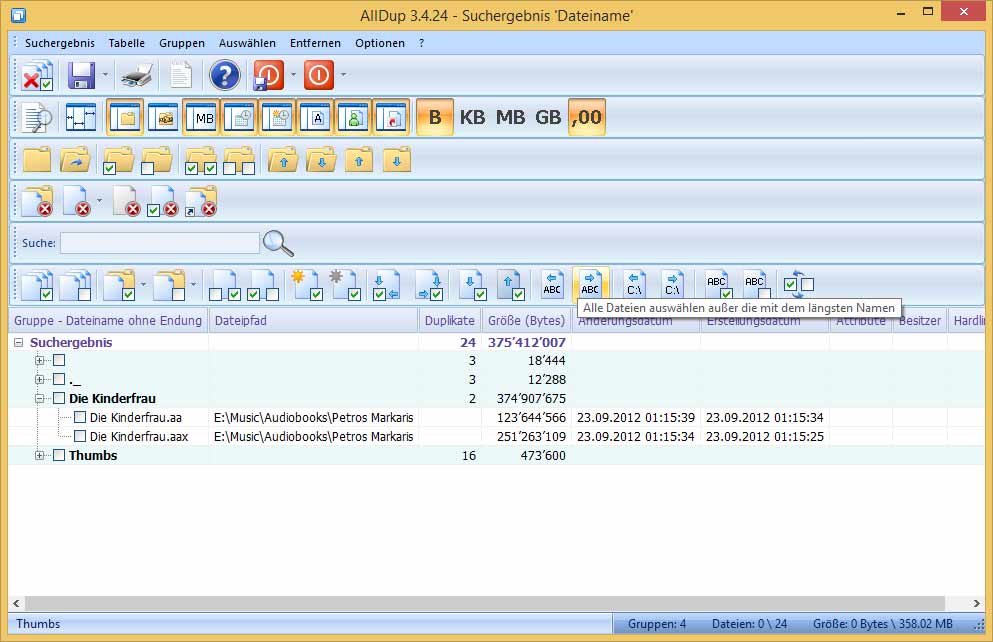
Update
Einen berechtigten Hinweis machte Jürg auf Facebook: Er weist darauf hin, dass bei manchen (nicht allen) Windows-Versionen ein Tool namens WinDiff mitgeliefert wird, das Dateiinhalte und Verzeichnisse vergleichen kann.
Das Problem der Duplikate und mehrerer Versionen des selben Files gibt es in der Softwareentwicklung schon lange. Und wo der Leidensdruck (und die Abhilfemöglichkeiten!) gross ist, finden sich auch gute und viele Lösungen.
Eine davon ist WinDiff, das von Microsoft als Entwicklertool zur Verfügung gestellt wird und auch ganze Ordner vergleichen kann. Klar hat das nicht den Charme eines Programmes, das von der Marketingabteilung durchgestyled wurde – aber es hilft sehr weit!
Ansonsten hilft auch Wikipedia noch weiter.